Java adalah salah satu bahasa pemrograman tingkat tinggi yang paling banyak digunakan dan pada awalnya dikembangkan oleh Sun Microsystems. Ini digunakan untuk membuat aplikasi atau sistem lengkap yang dapat berjalan pada satu sistem komputer atau dalam lingkungan server terdistribusi. Selain itu, Java juga digunakan untuk membuat aplikasi kecil atau applet yang merupakan bagian dari halaman web.
Java memiliki dua implementasi yang berbeda, OpenJDK dan Java Oracle. Keduanya kira-kira sama dan tidak berbeda, kecuali Java Oracle menyediakan fungsionalitas tambahan. OpenJDK adalah platform implementasi Java sumber terbuka. Java Oracle tunduk pada lisensi, yang berarti hanya dapat digunakan untuk tujuan non-komersial, mis. untuk penggunaan dan pengembangan pribadi.
Pada artikel ini, kita akan mempelajari cara menginstal berbagai implementasi Java di CentOS 8.
Instalasi Java pada CentOS 8
Untuk menginstal Java, Anda perlu menginstal dua implementasi Java yang berbeda di sistem Anda. Lakukan langkah berikut untuk menginstal Java di CentOS 8:
- Pertama, Anda harus masuk sebagai admin atau pengguna root di sistem Anda.
- Buka terminal menggunakan metode pintasan ‘Ctrl+Alt+t’.
Instal OpenJDK 11
Ini adalah praktik terbaik untuk menginstal versi Java terbaru dari JDK 11. Beberapa aplikasi berbasis java mungkin memerlukan versi khusus java, jadi dalam situasi ini, Anda perlu membaca dokumentasi aplikasi terlebih dahulu.
Anda akan menjalankan perintah berikut untuk menginstal openJDK11 pada sistem Anda CentOS 8:
$ sudo dnf install java-11-openjdk-devel
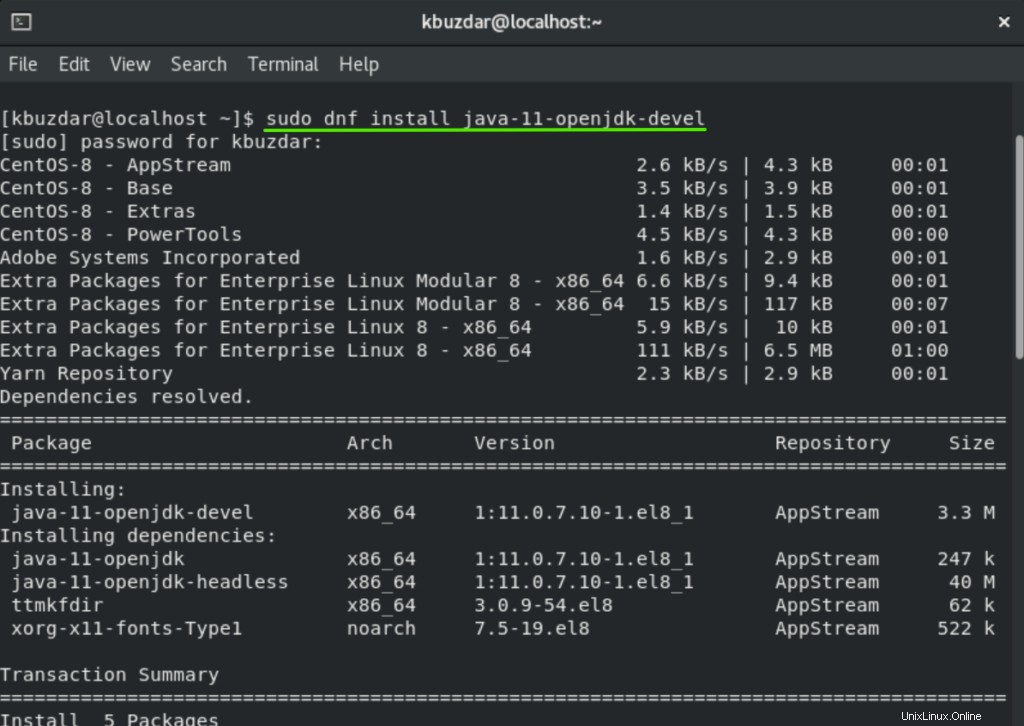
Selama instalasi, konfirmasi pengguna akan ditampilkan di terminal. Anda akan menekan 'y' dan menekan 'Enter' untuk mengizinkan instalasi paket Java di sistem Anda.
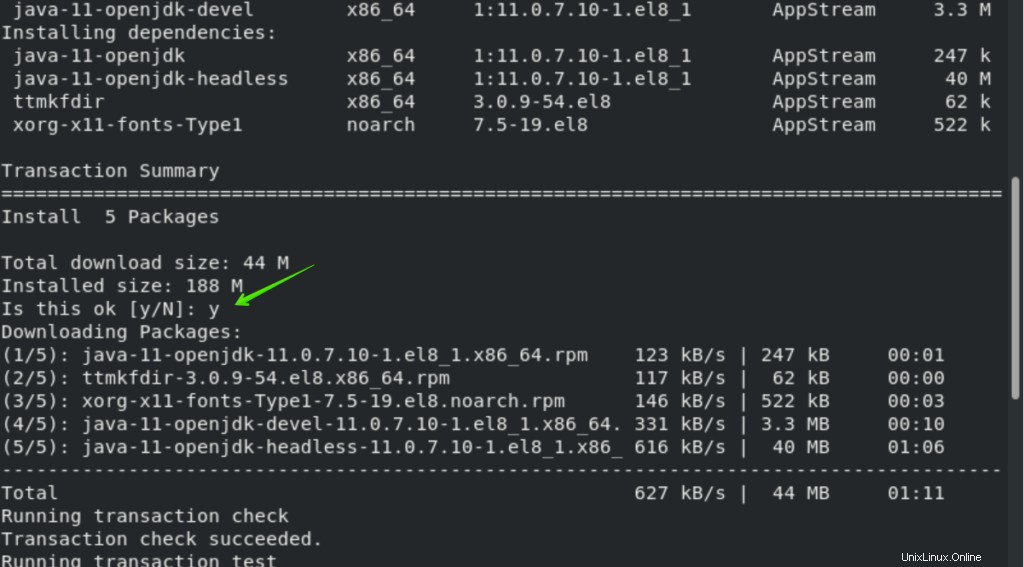
Anda akan melihat bahwa status 'lengkap' telah ditampilkan untuk instalasi OpenJDK 11 di terminal.
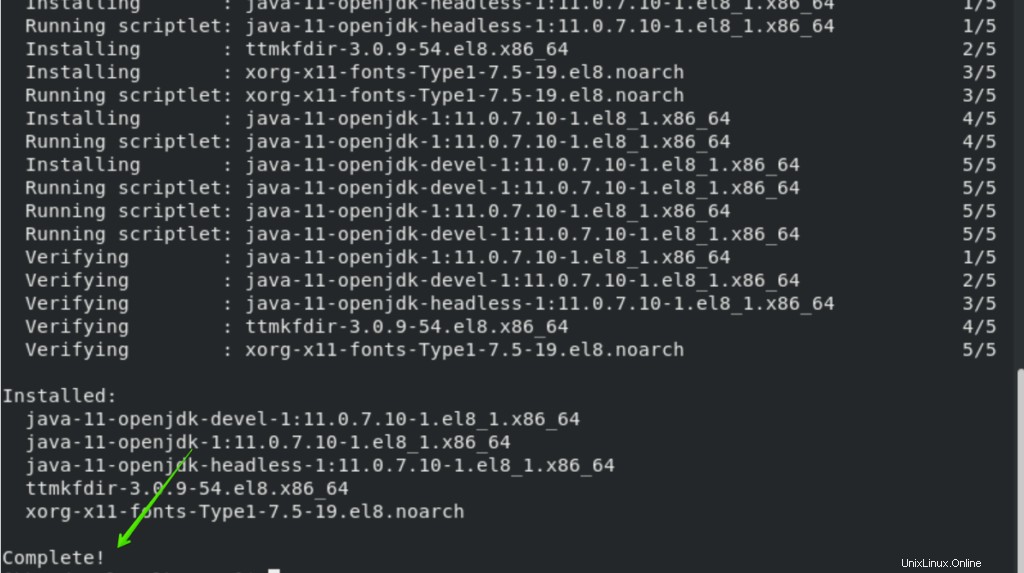
Periksa versi Java
Setelah instalasi selesai, sekarang Anda dapat memverifikasi instalasi java dengan menampilkan versi java yang diinstal. Untuk tujuan ini, Anda memerlukan perintah sebagai berikut:
$ java -version

Pada tahap itu, Java telah berhasil diinstal pada sistem Anda CentOS 8.
Anda juga dapat menginstal versi java tanpa kepala pada CentOS 8 Anda yang mendukung runtime java minimal yang diperlukan untuk proses eksekusi aplikasi tanpa menggunakan GUI berarti tidak ada mouse, keyboard, dan dukungan sistem tampilan. Versi tanpa kepala lebih baik untuk aplikasi server.
Anda perlu mengetikkan perintah berikut untuk hanya menginstal versi OpenJDK 11 tanpa kepala di sistem Anda:
$ sudo dnf install java-11-openjdk-headless

Jika tipe di atas sudah terinstal di CentOS 8 Anda, maka paket headless akan diinstal sebagai dependensi.
Instal OpenJDK 8
Demikian pula, Anda dapat menginstal OpenJDK 8 di sistem Anda. Repositori default CentOS 8 berisi dua versi utama Java LTS, Java 8, dan 11. OpenJDK 8 juga merupakan versi yang umum digunakan. Untuk menginstal Java 8 Anda perlu menjalankan perintah berikut:
$ sudo dnf install java-1.8.0-openjdk-devel
Setelah selesai menginstal Java 8, sekarang Anda dapat memverifikasinya dengan memeriksa informasi versi sebagai berikut:
$ java -version
Anda juga dapat menginstal versi tanpa kepala dari Java 8.
Setel versi default Java
Jika beberapa versi Java diinstal pada CentOS 8 Anda, dalam hal ini, Anda dapat menggunakan versi default Java. Artinya ketika Anda akan mengetik java di terminal lalu versi mana yang akan digunakan sebagai default sebagai berikut:
$ java -version
Jika Anda ingin mengubah versi di atas dengan alternatif baru, Anda akan menjalankan perintah berikut:
$ sudo alternatives --config java
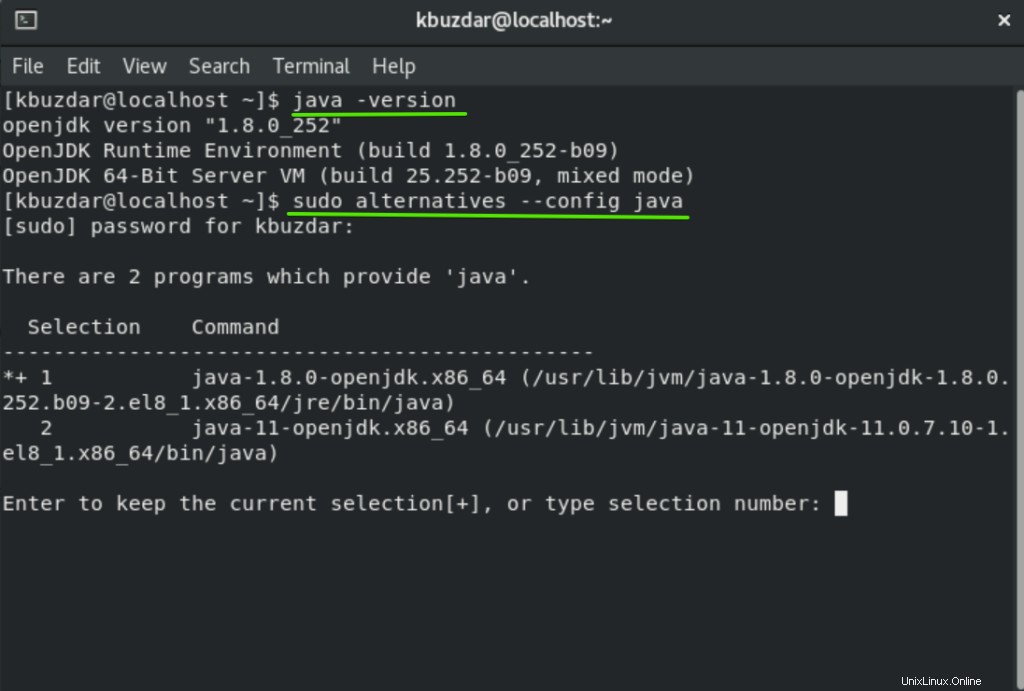
Setelah menjalankan perintah di atas, daftar versi java yang diinstal akan ditampilkan di terminal. Sekarang, Anda akan memilih nomor yang ingin Anda setel sebagai default.
Kesimpulan
Pada artikel ini, Anda telah mempelajari bagaimana Anda dapat menginstal versi Java yang berbeda di CentOS 8. Selain itu, Anda melihat cara mengatur versi Java default jika beberapa versi diinstal pada sistem Anda. Selanjutnya, Anda dapat menjelajahi lebih lanjut tentang pengaturan jalur Java. Saya harap Anda menikmati artikel ini.